u盘怎么转换成fat32 U盘格式转换为FAT32格式步骤
更新时间:2023-12-13 16:54:01作者:yang
在现代社会中U盘已经成为我们日常生活中必不可少的一部分,由于操作系统的限制,有时我们需要将U盘的格式从其他格式转换为FAT32格式。FAT32格式的U盘在兼容性方面更加出色,可以在不同的操作系统中使用。如何将U盘转换为FAT32格式呢?接下来我们将为大家详细介绍U盘转换为FAT32格式的步骤。无论是为了更好地兼容性还是其他原因,这一过程都将帮助您轻松地完成U盘格式转换。
具体步骤:
1.将U盘插入电脑,点击打开桌面“计算机”,右键点击U盘盘符。选择【格式化】
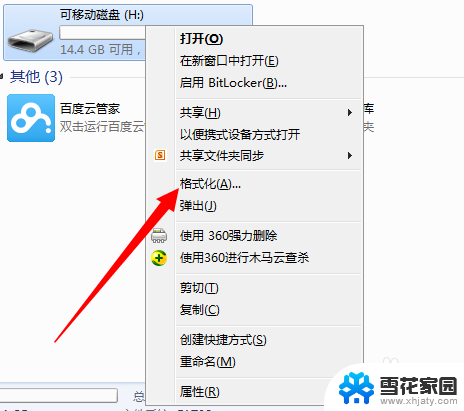
2.在弹出的格式化界面,将文件系统选择为【FAT32】,然后点击【开始】
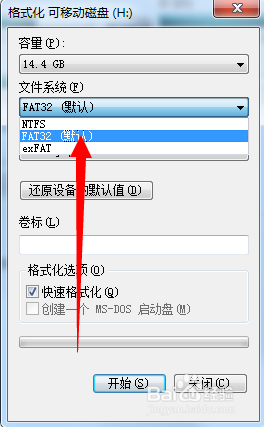
3.等待弹出格式化完毕对话框,右键点击U盘盘符。选择属性选项,可以看到U盘格式已经转换为FAT32
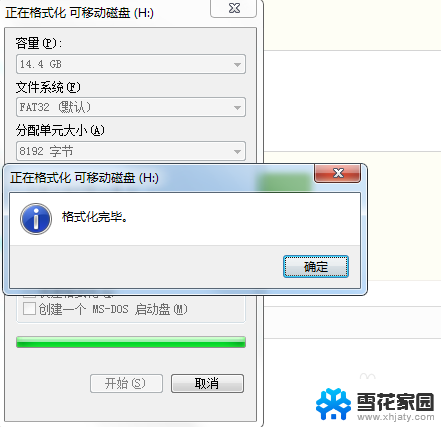
4.当然我们也可以使用DOS命令进行转换,点击电脑左下角“开始”菜单。找到【运行】选项,点击打开
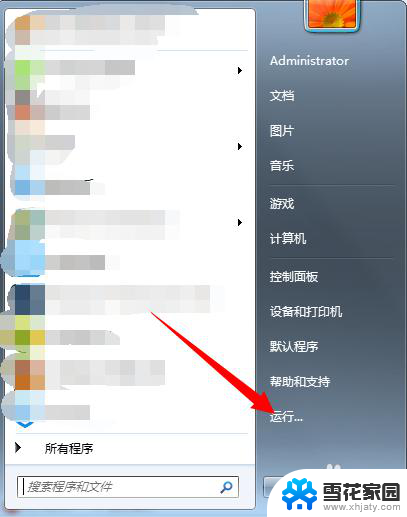
5.进入运行对话框,输入 CMD 命令,点击确定,进入DOS界面
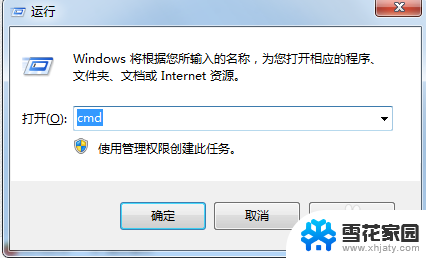
6.进入DOS界面,输入 convert H: /fs:FAT32 命令,点击确定进行格式转换(H为磁盘盘符)
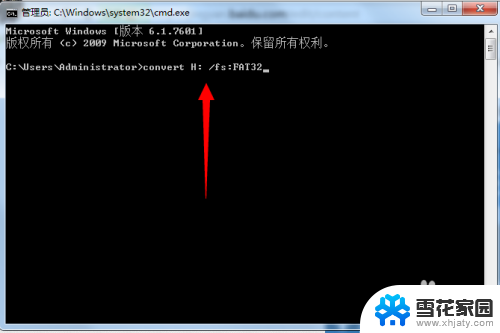
7.当弹出下图表明U盘格式已经转换成功,右键点击盘符可以进行查看磁盘格式
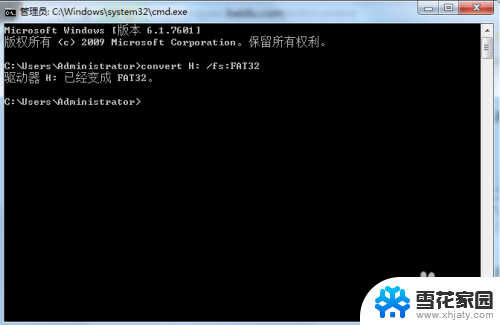
以上就是如何将U盘转换成FAT32的全部内容,如果有任何疑问,请参考小编提供的步骤进行操作,希望对大家有所帮助。
u盘怎么转换成fat32 U盘格式转换为FAT32格式步骤相关教程
-
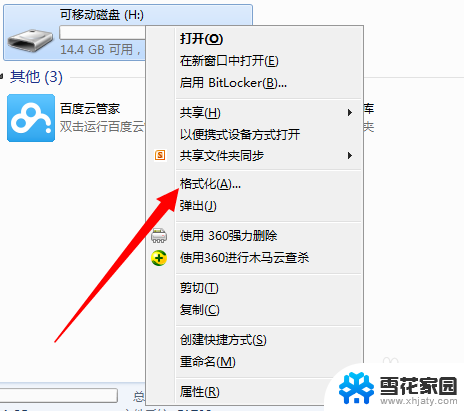 128g的u盘格式化为fat32 U盘格式转换为FAT32格式的方法
128g的u盘格式化为fat32 U盘格式转换为FAT32格式的方法2023-11-26
-
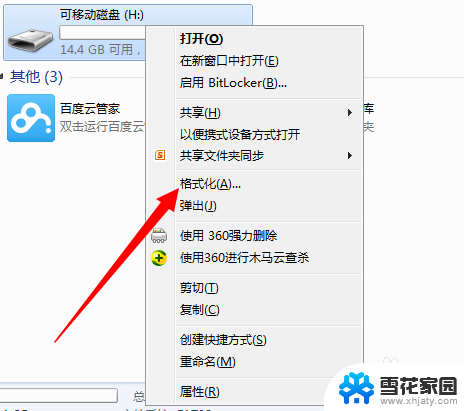 u盘格式化 fat32 U盘格式转换为FAT32
u盘格式化 fat32 U盘格式转换为FAT322025-04-05
-
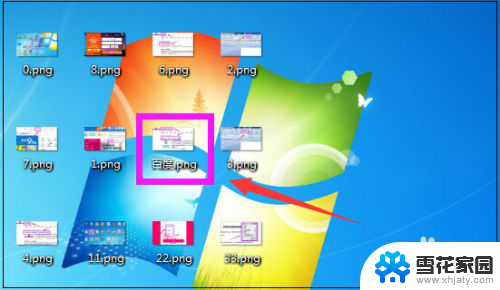 怎么将png格式改为jpg格式 PNG格式图片如何转换成JPG格式
怎么将png格式改为jpg格式 PNG格式图片如何转换成JPG格式2024-05-08
-
 wps如何转换成pdj格式 wps文件如何转换成pdj格式
wps如何转换成pdj格式 wps文件如何转换成pdj格式2023-12-27
- word文档表格怎么转换成excel表格 Word表格转换成Excel的步骤
- exe格式视频怎么转换mp4 EXE格式视频如何转换为MP4
- 如何在电脑上将图片转换成pdf 图片转换为PDF格式
- png如何改为jpg png格式图片转换为jpg格式的步骤
- 图片批量改格式png改jpg png图片转换成jpg格式步骤
- 电脑jpg怎么转换成png jpg图片转换成png格式的方法
- 怎样在电脑上保存文件 电脑文件保存方法
- 电脑无法识别ax200网卡 WiFi6 AX200网卡无法连接2.4G WiFi的解决方法
- 打印机显示拒绝打印的原因 打印机连接Windows时提示拒绝访问怎么办
- 笔记本电脑音箱没声音 笔记本电脑扬声器没有声音怎么调试
- 电脑怎么看是windows几的 如何确定电脑系统是Windows几
- 联想小新系统重置 联想小新笔记本系统重置密码
电脑教程推荐
- 1 电脑无法识别ax200网卡 WiFi6 AX200网卡无法连接2.4G WiFi的解决方法
- 2 打印机显示拒绝打印的原因 打印机连接Windows时提示拒绝访问怎么办
- 3 电脑怎么看是windows几的 如何确定电脑系统是Windows几
- 4 联想小新系统重置 联想小新笔记本系统重置密码
- 5 电脑频繁重启无法开机 电脑无法开机怎么解决
- 6 微信删除的号码怎么找回来 怎样找回被删除的微信联系人
- 7 苹果手机怎么调屏幕分辨率 iphone12屏幕分辨率设置步骤
- 8 电脑键盘没了怎么恢复 怎么关闭笔记本电脑自带键盘
- 9 咋弄压缩包文件 电脑上如何使用压缩软件制作压缩包
- 10 电脑怎么打不了字了只能打字母 怎样解决键盘不能输入字只能打字母的问题